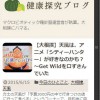↑こちら、2008年から使用してきたガラケーN705i。
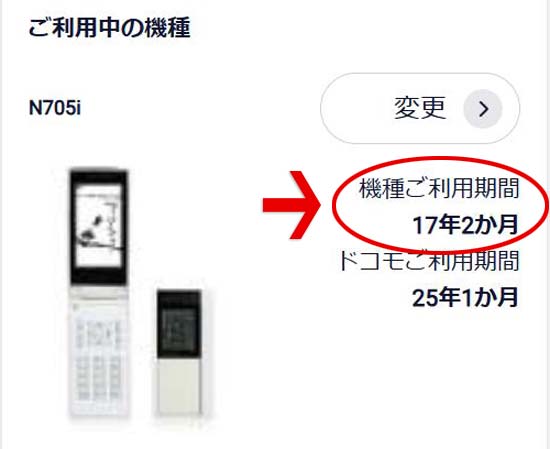
↑利用期間は、なんと17年2ヶ月!!
物理的に壊れてきていた

↑七年前にヒンジ(
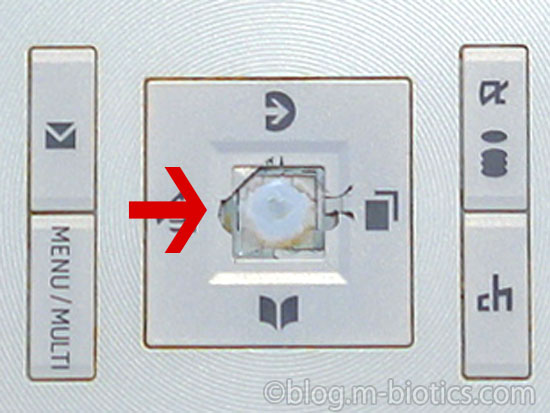
↑ゲームをしたりするのに一番使う決定ボタンも、表面の塗装がボロボロに剥がれて普通には押せず、爪の先で押し込むようにしないと反応しなくなっています。
ガラケーはコスパが良い
そんな、けっこうなガタがきているガラケーでしたが、スマホには代えられない魅力があったんですよね。
それがコスパ。
月額料金1200円程度で、
家族間通話が無制限に無料
ドコモメール(キャリアメール)つき
無料通信1100円分つき
世の中がスマホ時代に移行してきていることは2013年あたりから感じていましたし、いつかはスマホに……とは思っていたものの、ガラケーのプラン以上にコスパの良いスマホプランはないだろうし、スマホ本体の購入資金を用意するのがキツいという事情もあり、ずっとガラケーで通してきました。
ガラケーにも弱点はあるが
ガラケー(N705i)の弱点として
インターネットができない(SSL化された(https://から始まる)ページは表示できない)
カメラの画質があまり良くない
というのがありましたが、インターネットはパソコンでやれますし、写真はデジカメで撮るのでそのへんは個人的に特に問題はなく、日常的に特段の不便を感じることもありませんでした。
ガラケーは薄く、軽く、小さく、持ち運びにはすごく便利。操作性も通話品質も良いし、本体が故障して再起不能になるまでは、このままずっとガラケーで良いと思っていました。
スマホに替えろというドコモからの案内
しかし、無情にも、ドコモのガラケーは2026年3月末で使えなくなることが決定。↓
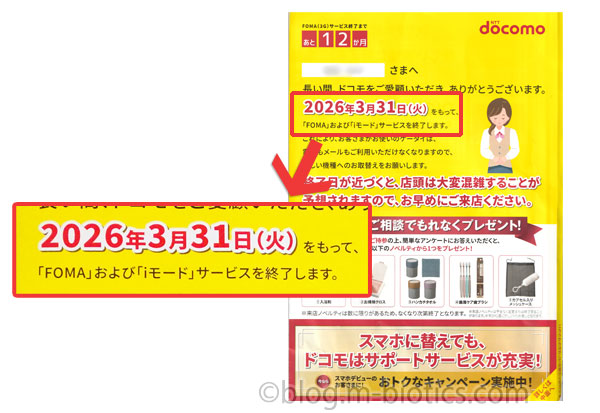
↑2~3年前くらいから、ドコモからも、このようなスマホへの切り替えを促すチラシが来るようになりました。
端末が無料になるという提案
どうしようと思いながらもスルーしていたのですが、そのうち、なんと、ガラケー(FOMA)からスマホ(5G)に契約を変更するならスマホ本体を無料でくれるという提案が。↓
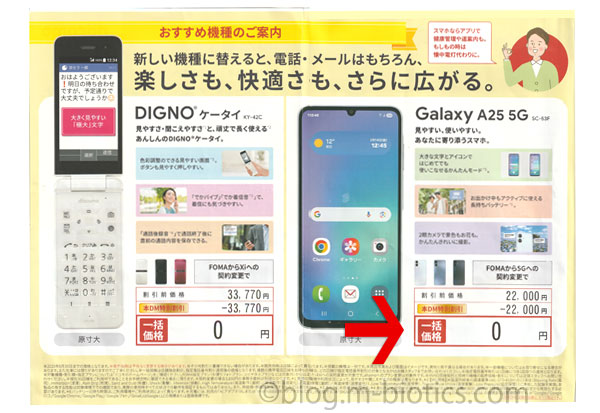
↑えー、端末代金が無料になるの??
それはちょっと魅力だなあ。
そこまでして、ドコモはスマホに移行してもらいたいんだな。
irumoという格安料金プラン(月額550円)発見
と、気持ちは揺らいだのですが、問題は月額料金ですよ!
ガラケーのときと同様に、1200円くらいか、それ未満でないと厳しい。
私は、2021年くらいから、いつかはスマホに移行するかもしれないことを考え、たまにスマホの料金プランを調べることがあったのですが、月額1200円以下で収まるプランはドコモには無く、安く済ませたければドコモ以外の会社で契約するか、携帯を持つのを諦めるか、どちらかしかないのかなと思っていました。
しかし、端末無料という響きに刺激され、改めて調べ直したところ、なんと、2023年にドコモから
え、月額550円? いいやん。
irumoの弱点
ただ、irumo(550円プラン)にも、格安ならではの弱点がありました。
1ヶ月の利用可能データ量が0.5GB
家族間通話無料が無い(5分間通話無料オプションは月額別途880円、かけ放題オプションは月額別途1980円)
ドコモメール(キャリアメール)を使うのに月額別途330円かかる
↑上記のうち、特に「家族間通話無料ではなくなる」というのが不便に思えたのと、もう一点、ガラケー(FOMA)からirumoへの契約変更はオンラインではできずどうしてもドコモショップに行かなければならない(しかもその際、事務手数料が3850円かかる)というのが、面倒だわお金がかかるのがイヤだわで、「もう、ギリギリまでガラケーでいいや」と、2026年3月末の期限近くまでガラケーに居座る方針を固めました。
ドコモからの営業電話
しかし、事態は2025年5月31日に急変します。
この日、見知らぬ番号からガラケーに電話がかかってきました。
いつもなら、基本的に登録外からの電話番号には出ないのですが、ちょうどこの日、大阪から妹が二年ぶりに帰省することになっており、もしかして何か、妹に関係のある連絡かもしれないという思いが働いて、その電話に出たのです。
そうしたら相手はドコモの営業(笑)。
スマホに替えませんか、今ならお得なキャンペーン中で、dポイントをプレゼントしていますという内容でした。
irumoが新規受付終了することを知る
妹に全然関係なかったやん……(苦笑)と思いながらも、その電話の「お得なキャンペーン」というのが気になり、通話終了後、久しぶりにirumoについて調べたのです。
そうしたらなんと……!!
irumoが、2025年6月4日で新規受付終了するというではありませんか!!
急遽ドコモショップへ
え、ちょっと待ってちょっと待って。
2023年にデビューしたばっかりのプランだよね? 2025年に受付終了ってどういうことなの?? 公式サイトもすごく綺麗で、いつまでも続くメジャーなプランっぽい雰囲気があったのに。
しかも6月4日って、あと四日後やん!!! はあ???
これはあかん。すぐにドコモショップに行かないと。
というわけで慌ててドコモショップに来店予約を入れ、2025年6月3日に赴きました。そして……。
初・スマホ(Galaxy A25 5G)

↑ドーーーン!!! ついにゲットした!! 初スマホ!!!(母と私の分、二台を一度に替えました)

↑ガラケー(FOMA)からスマホ(5G)への契約変更を条件に無料でいただけた端末がこちら! Galaxy A25 5G!!
本当はiPhoneに憧れがありましたが、そんな贅沢は言っていられない! くださるという物を、ありがたくいただくのみ。スマホに変更する上での初期費用が抑えられたことに感謝🙏

↑こちらのスマホ、光の加減で色合いがこのようにオーロラっぽく変化してなかなか綺麗。このデザイン、けっこう気に入りました。
月額は結局880円に
私が「なるべく安くしたい」と思っていた月額料金については、
irumo(0.5GB)の基本料金:550円
smartあんしん補償:330円
↑上記、合計「880円」になりました。
「smartあんしん補償」加入は迷ったが
「smartあんしん補償」というのは、スマホが故障したときに安く修理できたり交換できたりするサービス。↓
それまで使ってきたガラケーは17年間一度も故障することがなかったので、それを思うとこの「smartあんしん補償」も、加入しても使わず終わって「月額料金がもったいなかった」ということになるのかなと考えたりしましたが、スマホはガラケーに比べてどこか作りが
ドコモメール、家族間通話無料は代替手段で
ドコモメール(@docomo.ne.jpのアドレス)(月額別途330円)は、維持できれば便利だとは思ったのですが、まあ他のメールアドレスで代替が利くかなと思い、名残惜しいながらも利用をやめることにしました。
家族間通話無料については、irumoでそれを実現させるとしたら上述したように「5分間通話無料オプション」(月額880円)等をつけるしかないので、家族間通話にはViberやSignal等の無料通話アプリを使うことにしました。
充電器(ACアダプタ)は事前に買っておけば良かったかも

↑充電器(ACアダプタ)に関しては、なんとなく本体に付属しているようなイメージを持っていたのですが、別売りとのことで、ドコモショップにて一台購入しました(3795円)。
しかしこれ、帰宅してから調べたらAmazonでも売っていて、しかも2980円と定価より安いんですよね(ガクッ)。
充電器のことまで頭が回っていなかったので仕方ないのですが、これは事前にAmazonで安く購入しておいたら良かったなあと思いました。(まあ、ドコモショップで買ったんだから偽物の可能性ゼロで良かった、ということにしておきます。)
スマホ移行の初期費用
ガラケーからスマホにするのにかかった初期費用は以下の通り。↓
端末代金…0円
事務手数料…7700円(3850円×2回線分)
ACアダプタ1台…3795円
↑ここから、キャンペーンでもらったdポイント(5000ポイント×2回線分)を相殺すると、合計額は2回線分で実質1495円になります。
dポイントをいただけたおかげでだいぶ負担を減らせたのがありがたかったです。
スマホの操作方法をテレビで学ぶ
こうして初めてMyスマホを持ったわけですが、スマホって、意外と操作方法が独特ですよね。
私はパソコンを長年扱っているので、そのノリでスマホもすぐ操作できるのではないかと思っていたのですが、インターネット一つするのにも、ブラウザを開くのにどこを押すのか、タブの開き方、消し方、検索の仕方など、いつもマウスでやっている操作(コピー&ペースト等)もマウスがないからどうやるのかわからないし、スマホってパソコンとは別物だなと思いました。
スマホ教室に通いたくなる方の気持ちがわかりました😅
でもそうしてあたふたしている時期に、ちょうどNHKで「こっそりスマホの達人」というスマホの操作方法を解説する番組が放送されており、それを見てスマホの基本を学ぶことができました。
(その番組は書籍化されています。↓)
↑こういう、わりとお年を召した方向けと思われる番組のお世話に自分がなるとは思っていませんでしたが、初心者向けにわかりやすく教えてくださっており、ありがたかったです。
「Androidでやってはいけない設定」を確認
また、初心者向けに、「Androidでやってはいけない設定」というのがYouTubeで解説されていたので、それを参考に設定を見直しました。
動画内で言われていたことは以下のとおり。
アプリの自動更新をやめる
トラッキングの許可をやめる
不要なアプリの権限許可をやめる
不明なアプリのインストールをやめる
使用状況と診断情報の提供をやめる
端末名の表示をやめる
ロケーション履歴の許可をやめる
↑こういうのは、勝手に情報が漏れたり、勝手に通信料金がかかったりするのを防ぐために大事だなと思います。
スマホは重い・大きい(笑)

↑スマホを本格的に使い始めてみてガラケーと比べると大きくて重たいなということは感じます。
特に、私の使っていたガラケー(N705i)は、少しでも荷物を軽くしたいという思いから、当時のガラケーラインナップの中でも軽量(105g)のものを選んだので、スマホの重さ(210g)がズシッと感じられます(笑)。
通知はガラケーの方がわかりやすかった
通知に関しても、ガラケーの方が便利だったなと思います。↓

↑ガラケーには背面ディスプレイがあり、メールが来たり着信があったりするとアイコンがピカピカ光っていて、しかもそのアイコンもN705iの場合は13色あって連絡先ごとに自由に設定でき、携帯を閉じた状態でも誰からメールor着信があったか遠目からでもわかるようになっていたんですよね。
スマホは、いちいち電源を入れないと着信の詳細がわからないので、スマホにもガラケーのような、通知ランプをピカピカさせる背面ディスプレイ領域があったら良かったのになと思います。技術的に難しいんだろうか?
まあでも、スマホにはガラケーとはまた違うことができたりする良さもあるので、「スマホとはこういうものなんだ」と思って大事に使っていくつもりです。
スマホの一番すごいところ…ネットがいつでもできる
スマホを使ってみて一番すごいと思うのは、いつでもどこでもネットができるというところ。
パソコンの前にわざわざ座らなくても、テレビを見ながらでも、パッとすぐ手元で調べ物ができる。
今まではデスクトップパソコンオンリーの生活だったので、ネットはパソコンの電源を切ったらおしまいだったのですが、スマホがあればパソコンの電源を切ったあとに「あ、明日の天気を確認し忘れた」なんてことがあっても、簡単にネットの天気予報がチェックできたりします。それが便利。
寝室にもネットを持ち込める
そして、なんと、当然のことながら二階の寝室にまでネットが持ち込めるんですよね!!
デスクトップパソコンは一階の和室に有線LANでつながれており、二階でインターネットをしたことはなかったのですが、スマホの所持によってベッドに入ってからもネットができるようになりました。
私にとって、インターネットというのは「活動時間帯に限定してやるもの」だったので、ベッドで横になってからスマホでネットをやっていると不思議な感じがします。
今まではずっと、寝る前は15分ほど本を読んでいたのですが、最近はネットの記事を読んだりしています。
追記:寝る前のスマホはやめた
寝る前にスマホでネット記事を読む生活を一ヶ月半ほど続けてみたのですが、ネット記事はどうもダラダラ読んでしまって切り上げるのが難しく、寝る時間がずれ込んでしまうため、消灯前に読む物は本に戻しました。
ネットよりは本の方が静かな雰囲気があり、眠りというものと相性が良い気がします。
Wi-Fiがあればネットが無料なのがすごい
そして、この「スマホによるネット」は、Wi-Fiにつなげば無料でいくらでもできてしまうんですよね! それが本当にすごい!
ガラケーはWi-Fiにつなげませんでしたから。
ガラケーでネットをやろうとすればパケット通信料がかかってしまうので、「携帯でネットをすると有料」というのが自分の中では当たり前でした。
(2016年以降くらいからは、ガラケー接続不可のサイト(SSL化(暗号化)済み)が大半になって、ガラケーでネットをやること自体がほぼできなくなってしまいましたが……)
それが、「携帯でネットをしても無料」とはすごすぎる!
うちは光回線(フレッツ光)を引いてあって、Wi-Fi環境があるので、0.5GBのモバイルデータ通信は使わず、家の中ではもっぱらWi-Fiでネットにつなげています。
この光回線に毎月何千円も払っているので、スマホでも使わないと損!! と思ってガシガシ活用しています。
停電してもネットが使えるのが良い
あと、スマホは、停電してもネットができるので、災害時を考えると安心感があります。
光回線は、停電時に使おうとすると、ルーターやONU(光回線終端装置)、パソコンを動かすためにポータブル電源が必要で、ここ数年で何度も購入を検討したのですが、他に優先順位の高い物があってポータブル電源にまでお金が回せず、「停電したらネットが使えなくなる」と思って不安でした。
ですから、災害(停電)時はラジオで情報を得るしかないのかなと思っていたのですが、スマホがあれば、スマホの充電が切れるまではネットで情報収集できますよね(そのときはWi-Fiではなくモバイルデータ通信でのネットになりますが)。
停電時のネット手段がとりあえず確保できたことにホッとしています。
スマホがあることによる優遇措置
スマホがあることで初めて使える機能や特典も、ようやく利用できるようになりました。
ネット銀行の手数料無料回数がUP
たとえば、私は
ATMの手数料無料利用回数…月2回
他行への振込手数料無料回数…月1回
↑これ、スマホがあって「スマート認証NEO」に登録できれば、これまた無条件にランクが一つ上がって、それぞれの回数が「月5回」となり、使い勝手が格段に良くなります。
スマホを持っていないという条件で最低ランクになるのってなんだか納得できないわ~~(笑)と思っていたのですが、とりあえずこれで解決です。
【追記】:上記の判定基準が2026年5月に改定され、「スマート認証NEO」登録の有無はランクアップに影響しない、つまりスマホを持っていなくてもランクアップできるようになりました。(参考:住信SBI銀行プレスリリース)
Amazonロッカーが使えるようになった
あと、Amazonの荷物を受け取る方法の中にAmazonロッカーというのがあるのですが、これ、スマホが無いと使えないシステムなんですよね。
今まではAmazonロッカー受け取りを選択肢に入れることもできませんでしたが、スマホを手にした今、Amazonロッカーでの受け取りが可能になり、ちょっと世界が広がった気分です。
(ただ、調べたところ、やり方に複雑な雰囲気があって上手くいかせられるか不安なので、Amazonロッカーを使うとしてもよ~く下調べしてからになりそうです。)
自分のサイトをスマホで初めてチェックできた
それと、私はご覧の通りサイト(ブログ)運営者で、パソコンだけでなくもちろんスマホからもサイトが見られるように作っているわけですが、その、スマホからの実際の見た目を、サイト運営歴17年にして一度も確認できないままここまで来ていました!
擬似的に、スマホからの見た目をチェックするのに使っていたのは、PC版Chromeの「デベロッパーツール」。↓
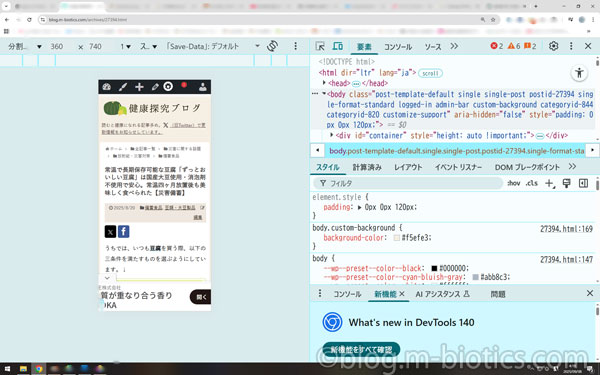
↑これで、一応、「スマホからはこう見えるんだな」というのはわかったつもりではいましたが、常に、「本当に?? 実際にアクセスしたら違う風に見えてない??」という不安がどこかにありました。
それが、本物のスマホが来たことで、やっと、初めてスマホで自分のサイトを見ることができました。↓

↑一応、めちゃくちゃ崩れているとかはなく、サイトが表示できていて一安心。
スマホを持っていないのにスマホ用サイトを作っているってどういうことなんだろう(笑)とずっと思っていたので、これからは実機でチェックできるのが嬉しいです。
カメラ性能はガラケーよりだいぶ良くなった
カメラ性能に関しては、期待通り、ガラケーよりだいぶ精細な写真が撮れるようになりました。
作例1:屋外の花
たとえば、以下は、屋外で早朝に撮影した花の写真。
ガラケーは全体的にぼやけていますが、スマホは明るくくっきり撮れています。(三枚目は参考にデジカメ(SONY RX100)で撮った写真です。)↓



作例2:室内の調味料
次は、夜に、室内の照明で撮った調味料の写真です。
室内照明は太陽光に比べると暗いのでザラついた画質になりやすく、スマホではどう撮れるか心配だったのですが、それなりに鮮明に撮れて感心しました。↓



写真を拡大するとちょっと不自然感はある

↑ただ、元の写真を拡大すると、スマホの方は文字が白っぽく縁取られたようになっていたり、ラベルがべったりとペンキで塗ったような平坦な色合いになっていたり、細かな文字もつぶれていますし、やはり「
しかしながら、ブログに掲載するくらいのサイズに縮小してしまえば、そういう
(ただ、スマホはデジカメのように指をひっかけられるような出っ張りがなく、持ちにくいので、撮影時の体勢にデジカメよりも制限があるとは思います。)
自撮りがしやすい
あと、スマホには「インカメラ」(画面側についたカメラ)があるので、自撮りがすごくしやすくて良いなと思います。
私の持っているデジカメはモニターをこちらに向けられる機能(チルト・バリアングル)がついていないので、自撮りをするときはいつもレンズをこちらに向けて持ち、大体このへんかなというところでシャッターを切り、撮った写真をすぐ確認して、人物が見切れていたりしたら位置を微調整して撮り直し……なんてことをしていました。↓

↑こんな感じ。
それが、スマホでは、鏡を見ているような感じでわかりやすく自撮りができて良いです。
外部ストレージ(写真保存用)にマイクロSDカード(128GB)

↑ちなみに、スマホで撮った写真を容量を気にせず保存したかったので、外部ストレージとして128GBのマイクロSDカードを購入しました。

↑今まで買ったことのあるSDカードの最大容量はデジカメ用の32GBで、128GBなんて数字が一足飛び過ぎなんですが、このスマホはマイクロSDカードの出し入れが簡単にできない機構になっており、一度挿したら抜くのが面倒なので、そう簡単に容量がいっぱいにならないよう最初から大容量のものを選んでおきました。
写真をネットにすぐ上げられるのがすごい
スマホで撮った写真といえば、これまたすごいところだなあと思うのが、それをすぐネットに上げられるということ。
今まで、写真をネットに上げようと思ったら、
①デジカメからSDカードを抜く
②カードリーダーに挿してPCに写真を転送
③PCからネットに上げる
という工程が必要だったのですが、スマホはインターネットにつながっている、いわばパソコンのようなものなので、上記でいうところの③の工程をいきなりできてしまうんですよね。
なんだかハイテクだなあと思って地味に感動しています。
顔フィルターつけ遊びへの憧れ
あと……スマホを持ったら一度ぜひやってみたいと思っていたのが、顔に色んな加工を施すアプリで遊ぶこと。
今どきは、プリクラも、目を大きくして写したりする機能がありますよね。
でも私がプリクラをよく撮っていた時代はその機能が登場する直前期で、未体験のまま終わってしまい、今さらお金をかけてまでそのプリクラで撮りたいとは思わないけれど、そういう風に写したらどんな顔になるんだろうという興味はあったのです。
スマホでそういう機能があるアプリとしては
スマホカメラに顔フィルター機能がついていた
そしてついにスマホを持ち、カメラをいじっていたら、
画面に顔を映すと、勝手にヒゲ
オオ~~!! これが顔フィルターというものなのか!! 自動的に顔面パーツの位置を認識して適切に加工する技術がすごい!
泣き顔のような変顔になるフィルターもあり、それを試したときは笑ってしまいました。
中でも気に入ったのは「Light」というフィルターです。スッピンの顔でも、すごく自然に薄化粧したような顔に写してくれるのです(笑)。
Snapchatをインストールしてみた
スマホに入っているフィルターは限定的だったので、もっと色んなフィルターを見てみたいと思った私は、本家本元アプリのSnapchatをスマホにインストールしてみました。
すると、スマホに元から入っていたものも含め、多くのフィルターがあり、中にはあまり可愛くないものもありますが(苦笑)、お気に入りを探して、日々の息抜きに楽しんでいます。
ロック画面は平泉寺白山神社に決定
そして、携帯といえば、愛着を持って使うために重要なのが待ち受け画面!!
ガラケーには、2007年に伊勢神宮(内宮)の参道で撮った緑あふれる写真を17年間待ち受け画面として使っていて、気に入っていたので、スマホのロック画面にも同じ写真を使おうと思っていました。↓

↑こちら。しかしいざこの写真を当てはめてみると、スマホの画面がガラケーよりも大きすぎるせいなのか、なんだかしっくりこない🤔
そこで、手持ちのお気に入り写真から色々と試して、最終的に決めたのがこちら!↓

↑2014年に平泉寺白山神社(福井県)の境内で撮影した杉木立と
ここは、本当に綺麗な場所で、苔に落ちる木漏れ日が鮮やかな
遠すぎて滅多に行ける場所ではありませんが、ロック画面に設定することでいつでもちょっと平泉寺白山神社に飛べるようで、見るたびになんだか嬉しいです。
母のロック画面は薔薇
ちなみに、母のスマホのロック画面は、母の「

↑この薔薇もスマホの電源を入れるたびにパッと華やかで、母の雰囲気にも合っていて我ながら気に入っています。
今後もガラケーは使えるようにしておく
こんな感じで、スマホとの新しい日々を歩み始めているわけですが、ガラケーも、通信ができなくなっただけで他の機能は生きているので、今後も、いつでも使えるように充電だけはしておくつもりです。
特に、今回いただいたスマホ(Galaxy A25 5G)にはついていないワンセグ機能(テレビが見られる)は、災害時に情報源の一つとして役立ちそうだなと思っています。
スマホを使いこなせるようになりたい
今後、3Gが停波することでガラケーというものが本格的に終焉を迎えるということに寂しさを感じつつも、最後の一台(N705i)は本体にかなりのガタが来るまで17年間も使い倒したので、ギリギリまで頑張り抜いたような清々しさもあります。
良いタイミングでスマホに移行できたのかなと思います。
ここ何年も、心のどこかで気になり続けていたガラケーからスマホへの移行が無事済んでホッとしました。
スマホはまだ扱いに慣れない部分も多いですが、徐々に探って、十分に使いこなせるようになっていきたいです。特に、無料でできる面白いゲームアプリか何か、あればインストールしてみたいです!